Лучшие приложения Denoise для видео для удаления эффекта зернистости
Вы когда-нибудь видели видео, которое выглядит зернистым и имеет лишние фильтры, которые затрудняют просмотр видео? И по некоторым другим причинам режет глаза, мешая видеть происходящее на видео. В настоящее время видео обычно включают в себя эффекты и фильтры, чтобы они хорошо выглядели на экране. Но это только в какой-то момент выглядит нежелательно и делает ваше видео неприятным, особенно если вы используете фильтр с шумовым эффектом. Шум — это сочетание различных вариаций яркости или цвета, присутствующих в видео.
Предположим, у вас есть видео, которое выглядит так на экране, и вы хотите его удалить. Лучшее, что вы можете сделать, чтобы удалить это, — это шумоподавить видео. Это удалит грязный видеошум, чтобы ваше видео выглядело чище. При этом вы можете предоставить своим зрителям естественное и превосходное впечатление от просмотра. Чего же ты ждешь? Перейдите к следующим частям, чтобы узнать, как шумоподавить видео по-разному.

СОДЕРЖИМОЕ СТРАНИЦЫ
Часть 1. Как шумоподавить видео на компьютере
1. Видеоконвертер Vidmore
Вы ищете приложение, которое может работать без подключения к Интернету? Он имеет удобный для начинающих интерфейс, который прост в использовании и управлении. И имеет встроенные функции, которые могут помочь вам выполнить вашу задачу? В этом случае вы можете рассчитывать на Видео конвертер Vidmore как он проверяет список. В нем есть конвертер, готовые темы, создатели коллажей и дополнительные инструменты в одном разделе. Даже если вы новичок или профессионал в этой области, вы сможете быстро освоить встроенные функции и инструменты редактирования.
Эта программа может помочь вам удалить шум из вашего видео несколькими щелчками мыши и не тратить ваше время. Он имеет встроенный инструмент, который позволяет вам улучшить качество вашего видео различными способами. Один из способов — удалить видеошум, чтобы удалить грязь, присутствующую в вашем видео, и сделать его чище. Перейдите к предоставленным шагам, чтобы узнать, как удалить шум из видео с помощью лучшего программного обеспечения для удаления шума из видео.
Шаг 1. Скачайте и установите Vidmore Video Converter
Чтобы получить полный доступ, скачайте и установите программу на рабочий стол. После завершения установки откройте программу, чтобы начать.
Шаг 2. Выберите Video Enhancer
Щелкните значок Ящик для инструментов вкладку в верхней строке меню и найдите Video Enhancer из прикладного списка. Открыв инструмент, щелкните значок (+), чтобы добавить видео, которое вы хотите удалить из шума. Он откроет папку на вашем рабочем столе и выберет видео, которое вы хотите подвергнуть процедуре шумоподавления.
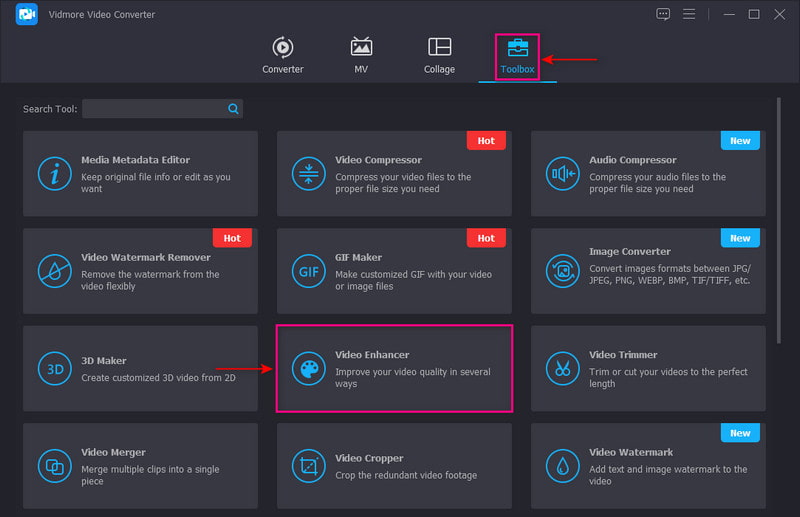
Шаг 3. Удалите видеошум
Вы увидите следующие параметры для улучшения качества видео на экране. Поставьте галочку рядом с Удалить видео шум вариант. Эта функция может помочь вам удалить грязный видеошум, который может сделать ваше видео чище. Кроме того, вы можете вырезать ненужные части из вашего видео, используя Порез вариант.
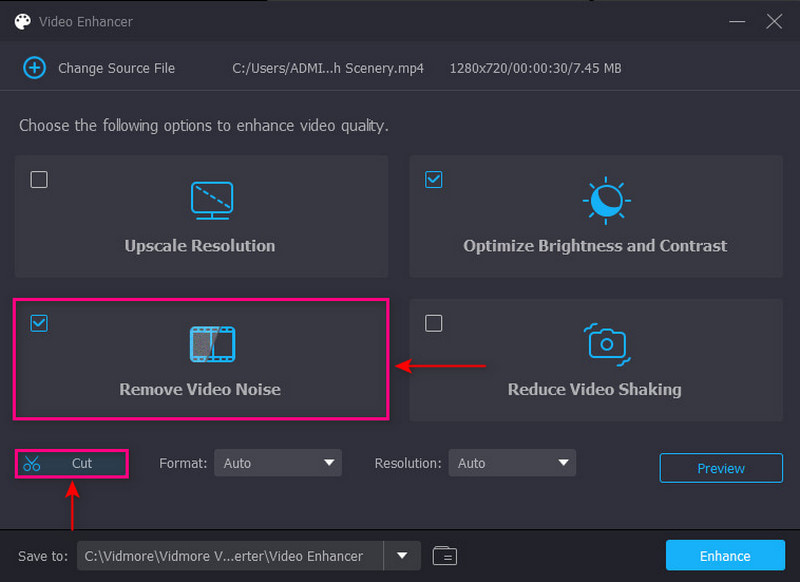
Шаг 4. Экспорт видеофайла
Вы можете выбрать предпочтительный формат и разрешение под параметрами улучшенного качества видео. После этого нажмите кнопку «Улучшить» в правом нижнем углу экрана, чтобы сохранить видео с шумоподавлением в папку.
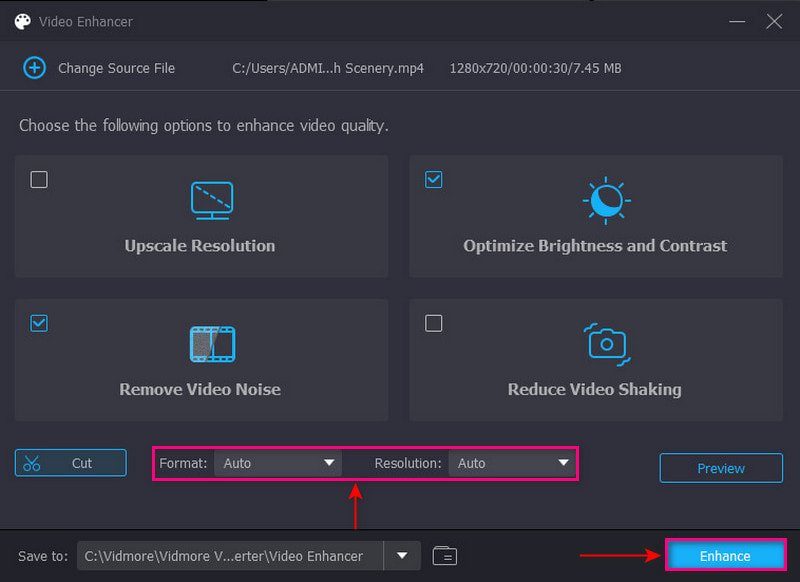
2. Adobe Premiere Pro
Adobe Premiere Pro — это платформа для редактирования видео, которая позволяет пользователям создавать и редактировать профессионально выглядящие проекты. Он имеет встроенные функции, которые объединяют анимацию, аудио, изображения, текст, переходы и видео. Он имеет простые в использовании функции и инструменты, которые помогут вам быстро и без проблем начать свой проект. Эта программа способна шумоподавлять видео с помощью эффекта, называемого медианой. Чтобы узнать, как использовать шумоподавление в Adobe Premiere, выполните следующие действия.
Шаг 1. Прежде всего, откройте программу на рабочем столе. Затем загрузите видео на временную шкалу и перейдите на Панель эффектов, где медиана расположен. После этого перетащите эффект Median на свое видео.
Шаг 2. Выберите маску в форме прямоугольника, круга или пера на Контроль эффектов панель. Затем переместите маску по экрану и измените ее размер в зависимости от закрытой области. После этого измените параметр Feather на 100, и эффект не будет иметь видимых краев и плавности. Если вы хотите покрыть все зернистые области вашего видео, вам нужно повторить процесс.
Шаг 3. Измените настройки эффекта, чтобы уменьшить шум вашего видео. Эффект не убирает зернистость, но помогает ее размыть.

Часть 2. Как шумоподавить видео на Android и iPhone
Вы предпочитаете редактировать с помощью смартфона? Если да, вы можете положиться на PowerDirector. Это мобильное приложение доступно с устройств Android или iPhone. Он обычно используется для резки, редактирования, уточнения и обмена видео. Он имеет встроенную функцию, которая поможет вам удалить или уменьшить шум и зернистость видео. Это позволяет вам создавать видео высокого качества, которое вы хотите иметь. Чтобы начать процесс, полагайтесь на приведенные шаги.
Шаг 1. Откройте приложение с помощью мобильного устройства. Затем добавьте свое видео на основную дорожку временной шкалы. Нажмите на СМИ значок, перейдите к видео раздел и выберите видео, которое вы хотите подавить.
Шаг 2. Чтобы удалить шум из видео, коснитесь видео и выберите Разглаживатель кожи из опций меню. Оттуда увеличьте количество гладкости кожи вашего видео до 100. После этого перейдите к Корректирование, тогда Острота, и увеличьте количество Sharpness до 100.
Шаг 3. После установки нажмите кнопку Сохранить значок, чтобы сохранить чистый и без зернистого эффекта в папку с файлами.

Часть 3. Часто задаваемые вопросы о Denoise Video
Что такое шумоподавление в видеомонтаже?
Процесс шумоподавления видео — это метод, используемый для удаления шума, присутствующего в видео. Методы делятся на два: методы пространственного шумоподавления видео и методы временного шумоподавления видео. Метод пространственного шумоподавления видео заключается в том, что шумоподавление изображения применяется к каждому кадру. Напротив, метод временного шумоподавления уменьшает шум между кадрами.
Какова цель шумоподавления?
Процесс шумоподавления заключается в удалении шума из зашумленного изображения для восстановления картинки. Изображение может потерять некоторые детали после процесса шумоподавления. Шум, края и текстуру трудно различить при шумоподавлении, так как это высокочастотные компоненты.
Что такое зернистость в видеомонтаже?
Пятна, случайно разбросанные по экрану, называются зернистостью пленки. Эти мельчайшие частицы являются распределенными артефактами по всему изображению.
Какая польза зерна в видео?
Применение и использование зернистости в видео сделает его более естественным на экране. Кроме того, это сделает ваши кадры более правдоподобными, что может привлечь больше зрителей. При этом видео будет выглядеть неотредактированным и нетронутым.
Вывод
Вот оно! Вы узнали как убрать зерно с видео с помощью нескольких видеоредакторов. Благодаря этому вы можете улучшить качество восприятия зрителя при просмотре вашего видео. Если вы хотите удалить шум или зернистость из своих видео, вы можете использовать вышеупомянутый метод. Самое главное, вы должны использовать приложение, которое соответствует вашим потребностям и ожиданиям. А так, для выполнения своей задачи лучше использовать Vidmore Video Converter.


